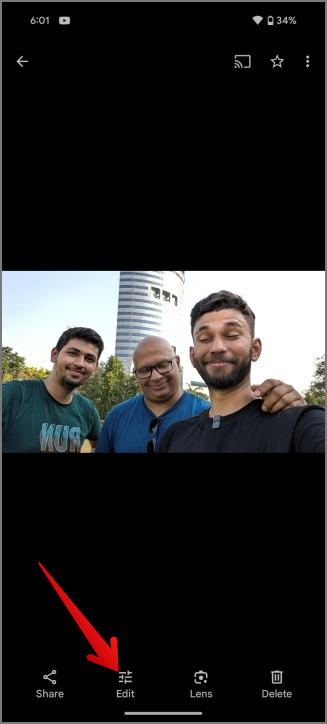Ako používať Microsoft Copilot v mobile

Microsoft Copilot je teraz pre Android a iOS a ponúka funkcie chatbotov, generovanie obrázkov a oveľa viac. Tu je návod, ako ho môžete použiť a používať

Zatiaľ čo ChatGPT je expert na generatívny jazyk AI , jeho výsledky do veľkej miery závisia od vami poskytnutých výziev. Kľúčom je poskytnúť viac podrobností pre ChatGPT, ktoré mu pomôžu efektívne reagovať. Pridávanie ďalších podrobností do každej výzvy môže byť únavné. To je miesto, kde prichádza na scénu nová funkcia Custom Instructions. Po zadaní pokynov bude ChatGPT automaticky postupovať podľa nich vo všetkých budúcich výzvach, čím odstráni potrebu opätovného zadávania rovnakých údajov. Tu sú uvedené vlastné pokyny na ChatGPT, ako ich môžete nastaviť a niekoľko tipov, ktoré vám pomôžu využiť vlastné pokyny na ChatGPT.
Obsah
Aké sú vlastné pokyny na ChatGPT
ChatGPT automaticky nerozumie vašej potrebe. Všetko sa musí kŕmiť lyžičkou, napríklad „e-mail musí byť profesionálny“, „navrhnúť výsledky, ktoré sa nachádzajú v San Antoniu v Texase“ alebo „vysvetliť tému, akoby som bol začiatočník“. Pretože v predvolenom nastavení nevie, kde bývate, aké sú vaše schopnosti atď. Vlastné pokyny sú v podstate predstavením ChatGPT.
Takže teraz môžete nastaviť inštrukciu ako „Bývam v San Antoniu, Texas“, potom keď položíte otázky ako „Navrhnite mi nejaké dobré reštaurácie na víkend“, ChatGPT automaticky zobrazí výsledky zo San Antonia. Nie je potrebné spomínať, kde bývate alebo kde sa chcete opäť najesť. Čím viac pokynov ChatGPT poskytnete, tým viac o vás vie a tým lepšie výsledky dosiahne.
Ako ďalší príklad si môžete nastaviť vlastnú inštrukciu ako „Som začiatočník programátor“. Teraz, keď položíte ChatGPT akúkoľvek otázku o programovaní, vysvetlí vám to spôsobom, ktorý začiatočník pochopí.
Ako vidíte, akonáhle sa o vás ChatGPT dozvie viac, vaša konverzácia sa stane ešte ľudskejšou a normálnejšou. Pozrime sa teda, ako môžeme nastaviť vlastné pokyny na ChatGPT.
Ako nastaviť vlastné pokyny na ChatGPT
Predtým boli vlastné pokyny k dispozícii iba ako funkcia beta a pre používateľov služby ChatGPT Plus . Teraz OpenAI sprístupnil túto funkciu všetkým vrátane bezplatnej používateľskej základne. Proces nastavenia zostáva rovnaký.
Na webe pre počítače
1. Otvorte webovú stránku ChatGPT vo svojom obľúbenom prehliadači. Potom kliknite na ponuku mäsových guľôčok vedľa názvu účtu v ľavom dolnom rohu.
2. V ponuke, ktorá sa otvorí, vyberte možnosť Vlastné pokyny .

3. Teraz by ste mali vidieť dve textové polia vo vyskakovacom okne. Do prvého textového poľa môžete pridať podrobnosti, o ktorých by mal ChatGPT vedieť. Napríklad váš vek, miesto, mesto, práca, záľuby atď.
4. Do druhého textového poľa pridajte pokyny, ktorými sa má ChatGPT riadiť. Niektoré príklady pokynov môžu byť ako dlhé alebo krátke, formálne alebo neformálne odpovede atď.

5. Po dokončení kliknite na tlačidlo Uložiť v spodnej časti.
V aplikácii pre Android
1. Otvorte aplikáciu ChatGPT pre Android . Potom kliknite na ikonu hamburgeru v ľavom hornom rohu. Potom vyberte možnosť Nastavenia na bočnom paneli.

2. V Nastaveniach vyberte možnosť Vlastné pokyny . Klepnite na tlačidlo Pokračovať na uvítacej obrazovke.
3. Tu by ste mali vidieť dve textové polia. Do prvého textového poľa pridajte nejaké informácie o sebe, o ktorých by mal ChatGPT vedieť. Napríklad vek, pohlavie, záľuby, pracovný profil, mesto atď.
4. Do druhého textového poľa pridajte pokyny, ktorými sa má ChatGPT riadiť. Napríklad dĺžka (krátka alebo dlhá) a tón (neformálny alebo formálny) odpovedí atď. Po dokončení sa môžete jednoducho vrátiť.

V aplikácii iPhone
1. Otvorte na svojom iPhone aplikáciu ChatGPT . Teraz klepnite na ikonu mäsových guľôčok v pravom hornom rohu. Potom v rozbaľovacej ponuke vyberte možnosť Nastavenia .

2. Na stránke Nastavenia vyberte možnosť Vlastné pokyny . Na uvítacej obrazovke klepnite na tlačidlo Pokračovať
3. Tu by ste mali vidieť dve textové polia. Do prvého textového poľa pridajte nejaké informácie o sebe, o ktorých by mal ChatGPT vedieť. Napríklad vek, pohlavie, záľuby, pracovný profil, mesto atď.
4. Do druhého textového poľa pridajte pokyny, ktorými sa má ChatGPT riadiť. Napríklad dĺžka (krátka alebo dlhá) a tón (neformálny alebo formálny) odpovedí atď. Po dokončení sa môžete jednoducho vrátiť.

Čo môžete pridať do vlastných pokynov na ChatGPT
Proces nastavenia vlastných pokynov je pomerne jednoduchý. Maximálne využitie tejto funkcie však závisí od pokynov, ktoré poskytnete. Tu je niekoľko príkladov na prečítanie:
Čo by ste chceli, aby o vás ChatGPT vedel, aby generoval lepšie odpovede:
Ako chcete, aby ChatGPT odpovedal:
často kladené otázky
1. V ktorých chatoch platia tieto vlastné pokyny?
Tieto pokyny platia pre všetky nové chaty po pridaní. Nebude sa to vzťahovať na staré chaty a môžete v nich pokračovať rovnako ako predtým. V každom prípade, ak uprednostňujete rozhovor s inými pokynmi, môžete ich jednoducho spomenúť a ChatGPT prepíše vaše predvolené vlastné pokyny. Keď aktualizujete svoje vlastné pokyny, tieto pokyny sa budú vzťahovať iba na nové čety od tej doby.
2. Aký je limit počtu znakov pre vlastné pokyny na ChatGPT?
Limit je nastavený na 1 500 znakov pre každú odpoveď. Ak chcete pridať viac podrobností, môžete skúsiť napísať menšie vety, ktoré poskytujú rovnaké informácie.
3. Ovplyvňujú vlastné pokyny odozvu zásuvných modulov?
Áno, tieto vlastné pokyny by mali ovplyvniť aj odpovede z doplnkov ChatGPT.
Dovoľte mi predstaviť sa, ChatGPT
Tieto služby AI sú stále ďaleko od toho, aby boli osobnými asistentmi, pretože niekedy majú halucinácie, poskytujú irelevantné výsledky atď. Vlastné pokyny sú však určite krokom správnym smerom, pretože ChatGPT dokáže pochopiť viac o tom, že konverzáciu urobíte oveľa ľudskejšou. Okrem vlastných pokynov má ChatGPT mnoho funkcií, vďaka ktorým je lepší ako iné služby chatbotov AI, ako sú Google Bard a Microsoft Bing AI Chat.
Microsoft Copilot je teraz pre Android a iOS a ponúka funkcie chatbotov, generovanie obrázkov a oveľa viac. Tu je návod, ako ho môžete použiť a používať
Vlastné pokyny sú užitočné na to, aby o vás ChatGPT vedelo a môžu byť užitočné aj pri nastavení predvoleného štýlu a preferencií.
Chcete naplno využiť ChatGPT? Tu je niekoľko príkladov najlepších výziev ChatGPT, ktoré musíte vyskúšať.
Google začleňuje výsledok generovaný AI priamo do Vyhľadávania Google, tu je návod, ako používať generatívnu AI vo Vyhľadávaní Google
Super rýchly sprievodca, ako ukladať, zdieľať a exportovať konverzácie ChatGPT zadarmo pomocou odkazov URL na zdieľanie pomocou jednoduchého triku.
Microsoft získal ChatGPT a integroval ho do Bing Search. V čom je Bing Chat lepší ako ChatGPT a čo Bing Chat dokáže, čo ChatGPT nedokáže.
Chcete sa o svoju zaujímavú konverzáciu so službou Google Bard podeliť s ostatnými. Tu je návod, ako to môžete urobiť z webových aplikácií pre počítače a mobilné zariadenia.
Ak čelíte chybe siete ChatGPT na webe alebo v mobile, vedzte, že je ľahké ju opraviť jednoduchou úpravou dotazu a inováciou.
Čo je pojem AI a ako ho používať
Chcete nahrať videá YouTube vo viacerých jazykoch? Takto môžete prekladať svoje videá pomocou AI s vlastným hlasom a synchronizáciou pier.
Zoznam vecí, ktoré môžete robiť s ChatGPT. Je to komplexný zoznam aktivít, hier a úloh, ktoré môžete vykonávať pomocou ChatGPT.
8 dôvodov, prečo ChatGPT nenahradí Google
Pluginy zlepšujú funkčnosť ChatGPT s vývojármi tretích strán. Tu je návod, ako môžete povoliť a nainštalovať doplnky ChatGPT na svoj účet.
Chcete používať ChatGPT na chatovacej službe, ako je Telegram. Tu je návod, ako to môžete urobiť pomocou robotov ChatGPT Telegram.
Niekto z vašej skupinovej fotografie zavrel oči alebo mal zvláštny výraz? Teraz s funkciou Best Take na Google Pixel 8 a 8 Pro môžete jednoducho vymeniť tvár a pripraviť svoje skupinové fotografie na sociálne médiá.
Chatbot My AI môžete ľahko odopnúť a odstrániť zo služby Snapchat. Ale viete, čo sa stane, keď odstránite alebo odopnete chat na Snapchate.
Chcete zvýšiť svoju produktivitu? Potom si pozrite týchto 10 výkonných rozšírení AI Google Chrome s rôznymi prípadmi použitia.
Ak chcete skontrolovať, či je text generovaný AI alebo písaný človekom, poskytli sme vám 3 nástroje, ktoré vám môžu poskytnúť odhadovaný výstup.
Ako vytvoriť špirálové obrázky AI a iné optické ilúzie
Midjourney je robot generujúci obrázky AI na Discorde. Vysvetľujeme, ako používať Midjouney v nezhode, ako sa prihlásiť na odber a sťahovať obrázky.
Formátovanie textu má upriamiť pozornosť čitateľa na konkrétne časti dokumentu a zdôrazniť dôležité informácie v ňom. Dozvieme sa viac o formátovaní textu v programe Word 2013 pomocou Docs.NeoTechSystems!
Výroba nástenných novín priamo na počítači Word je mimoriadne jednoduchá a krásna, rovnako ako u profesionálnych umelcov.
Tabuľky Google vám umožňujú organizovať, upravovať a analyzovať rôzne typy informácií pomocou tabuliek.
Nástroj Zarážky a tabulátory v programe Word 2016 umožňuje používateľom rozdeliť časti textových informácií pomocou zarovnávača tabulátorov alebo vodorovného pravítka.
Keď vás niekto požiada, aby ste skontrolovali alebo upravili dokument na papieri, budete musieť použiť červené pero na zvýraznenie nesprávne napísaných slov a pridanie komentárov vedľa nich. V dokumentoch programu Word však na to môžete použiť funkcie Sledovanie zmien a Komentáre. Docs.NeoTechSystems vám dnes ukáže, ako používať tieto dve funkcie v programe Word 2016!
Nižšie je uvedený návod, ako vytvoriť nadpisy, päty a čísla stránok v programe Word 2013. Pozrite si ho!
Rozhranie programu Word 2016 je pomerne jednoduché a dá sa naň ľahko zvyknúť. Nižšie sú uvedené podrobnosti o tom, ako používať Word 2016, sekciu s páskou pre začiatočníkov.
Textové pole na zadávanie textu v programe Microsoft Word je funkcia, ktorá používateľom pomáha jednoduchšie prezentovať text. Okrem toho spoločnosť Microsoft vo Worde 2016 pridala mnoho nových efektov, ktoré používateľom pomôžu flexibilnejšie používať textové pole. Pridajte sa k nám a dozviete sa o možnostiach textového poľa v tomto článku!
Chcete na svoj dokument použiť čiernobiele formátovanie? Chcete vyskúšať štýl (jednoduchý) riadok nastavený vo Worde. Pokyny uvedené nižšie vám môžu pomôcť.
SmartArt vám umožňuje sprostredkovať informácie graficky namiesto použitia textu. Nižšie je uvedený návod na vytváranie grafiky SmartArt v programe Word 2016. Pozrite si ho!